Smarte triks for å forlenge levetiden til PC-en din

Oppdag smarte triks for å forlenge levetiden til PC-en, inkludert regelmessige rengjøringsrutiner og hvordan du deaktiverer apper som bruker systemressursene dine.
Har du noen gang ønsket deg en raskere måte å skrive ut et stort antall filer på en gang i stedet for å åpne og skrive ut hver enkelt? I denne artikkelen vil vi dekke én måte å fremskynde denne prosessen betraktelig, slik at du enkelt kan batch-printe din neste masse filer!
For å gjøre dette, må alle filene du vil skrive ut, være i samme mappe. Åpne et Filutforsker-vindu.
Her gir høyreklikk et menyalternativ for å skrive ut filer uten å nødvendigvis åpne dem – som standard gjelder dette kun den enkelt filen du har høyreklikket på.
Du kan imidlertid legge til flere filer i utskriftskøen på én gang. Hvis du velger flere filer ved å holde nede Ctrl-knappen og klikke på dem alle, kan du merke flere filer. Når du har gjort det, kan du høyreklikke og skrive ut alle samtidig.
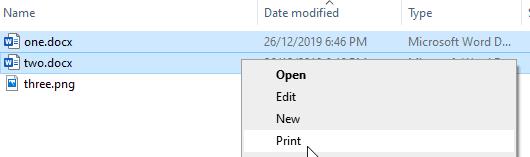
Velg flere dokumenter og skriv ut alle
Tips: Denne teknikken fungerer bare for lignende filtyper. For eksempel vil det fungere for en gruppe bilder selv om de er en blanding av JPEG og PNG, men det vil ikke fungere for bilder og Word-dokumenter, som DOCX og TIFF samtidig.
Noen ganger vil du kanskje skrive ut en liste over alt du har i en katalog i stedet for selve filene – en omfattende liste over alt i en mappe.
For å gjøre dette, åpne Filutforsker og naviger til mappen du vil skrive ut en katalogoppføring for. Trykk og hold shift mens du høyreklikker, og et tidligere skjult alternativ i menyen lar deg "Åpne PowerShell-vinduet her". På noen datamaskiner kan "PowerShell" bli erstattet med "Command" - det fungerer fortsatt nøyaktig det samme. Klikk på dette alternativet.
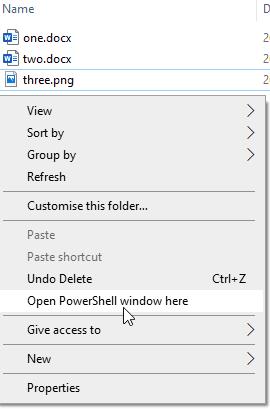
Shift+høyreklikk for å åpne PowerShell
Skriv "dir" i PowerShell-vinduet som åpnes. Dette vil vise en liste over filer og mapper i katalogen, for å skrive ut resultatet til en tekstfil må du redigere kommandoen for å peke utdataene til en fil, kommandoen du må gjøre er: "dir > list.txt ".
Tips: Du bør aldri bare utføre kommandoer i dette PowerShell-vinduet uten å forstå hva de gjør. De kan være skadelige og skade datamaskinen din hvis du ikke er forsiktig. I denne kommandoen er "dir" en instruksjon for å skrive ut en DIRectory-oppføring, ">" er en instruksjon om å sende utdata fra venstre side til høyre side, i dette tilfellet sendes utdata til en fil kalt "list.txt ". Siden list.txt ennå ikke eksisterer, vil datamaskinen opprette en ny tom fil og skrive ut informasjonen din inn i den.
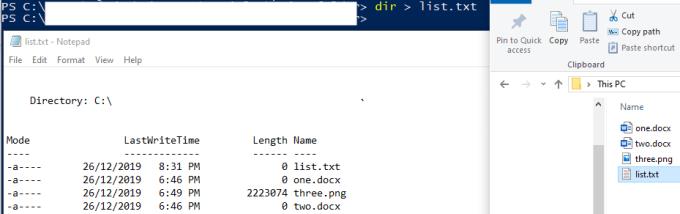
Kommando og utgang
Denne kommandoen vil ikke vise noe utdata på skjermen som dette, men den vil ha opprettet en ny fil kalt list.txt, som vil inneholde hele listen over alle filer og mapper i katalogen.
Oppdag smarte triks for å forlenge levetiden til PC-en, inkludert regelmessige rengjøringsrutiner og hvordan du deaktiverer apper som bruker systemressursene dine.
Les denne artikkelen for å lære enkle metoder for å stoppe Windows 11 oppdateringer som pågår. Du vil også lære hvordan du kan forsinke vanlige oppdateringer.
Med Windows 11 kan du umiddelbart få tilgang til programmene eller applikasjonene du trenger ved å bruke funksjonen Feste til oppgavelinjen.
Finn ut hva du skal gjøre når Windows Taskbar ikke fungerer i Windows 11, med en liste over dokumenterte løsninger og feilsøkingstips som du kan prøve.
Vil du lære om Microsofts verktøy for fjernhjelp? Les videre for å finne ut hvordan du sender invitasjon til fjernhjelp og godtar en invitasjon.
Oppdag hva TPM 2.0 er, finn ut hvordan det gagner enheten din med Windows, og lær hvordan du slår det på med enkle trinn-for-trinn-instruksjoner.
Hvis tastaturet ditt dobbeltrykker, start datamaskinen på nytt og rengjør tastaturet. Sjekk deretter innstillingene for tastaturet.
Vil du ikke at andre skal få tilgang til datamaskinen din mens du er borte? Prøv disse effektive måtene å låse skjermen i Windows 11.
Vil du fjerne Windows-tjenester som du ikke ønsker på PC-en din med Windows 11? Finn her noen enkle metoder du kan stole på!
Finn ut hvordan du fikser feilkode 0x80070070 på Windows 11, som ofte vises når du installerer en ny Windows-oppdatering.








